Correction: aucun signal détecté sur PS5 ou problème HDMI ne fonctionnant pas
Miscellanea / / December 21, 2021
Playstation est l'une des consoles de jeu les plus célèbres à ce jour. De nombreux joueurs aiment jouer à des jeux en utilisant leur Playstation. Cependant, la PS5 est construite avec une grande qualité et garde les performances de jeu à l'esprit. Mais parfois, des problèmes mineurs surviennent et les joueurs ne peuvent pas jouer à leurs jeux préférés. L'un de ces problèmes les plus importants est le problème d'absence de signal détecté sur PS5, accompagné d'un problème de non-fonctionnement HDMI.
La Playstation est une console de jeu, la connectivité est donc très importante, qu'il s'agisse de la connectivité Internet ou de la connectivité entre les périphériques. Le problème autour de la PS5, aucun signal détecté est dû à un problème technique ou l'appareil a probablement besoin d'une configuration d'affichage. Donc, si vous rencontrez de tels problèmes, vous trouverez ci-dessous quelques étapes de dépannage que vous pouvez suivre pour les résoudre.

Contenu des pages
-
Correction: aucun signal détecté sur PS5 ou problème HDMI ne fonctionnant pas
- Méthode 1: redémarrer la console PS5
- Méthode 2: rechercher un câble défectueux
- Méthode 3: Nettoyer les ports de connectivité
- Méthode 4: Vérifiez l'entrée de la source pour l'affichage du moniteur
- Méthode 5: Ajustez la zone d'affichage sur PS5
- Conclusion
Correction: aucun signal détecté sur PS5 ou problème HDMI ne fonctionnant pas
Chaque fois que vous jouez à des jeux sur votre PS5, il est important que vous gardiez la console connectée à votre unité d'affichage à tout moment. On constate dans de nombreux cas que les gens ont tendance à étirer les câbles du contrôleur et éventuellement à endommager les fils d'affichage attachés à l'arrière de la console, ce qui entraîne des problèmes d'affichage. Vous trouverez ci-dessous quelques étapes de dépannage que vous pouvez suivre pour résoudre ce problème.
Méthode 1: redémarrer la console PS5
Dans la majorité des cas, vous verrez un écran noir indiquant aucun signal. Cela peut être dû au fait que votre PS5 est passée en phase de veille en raison d'une inactivité. Redémarrez donc votre console PS5 et voyez si le problème persiste.
La PS5 est une console de jeu lourde et chauffe rapidement. Donc, si vous ne gardez pas votre appareil PS5 dans un environnement approprié, il peut chauffer et s'éteindre automatiquement. Nous recommandons aux utilisateurs de garder leur PS5 dans un environnement ouvert avec de l'air frais et de garder les fenêtres ouvertes. De plus, si votre console PS5 chauffe trop, vous voudrez peut-être la faire vérifier auprès de votre centre de service local.
Méthode 2: rechercher un câble défectueux
Vous pouvez connecter votre PS5 à votre moniteur via un câble HDMI ou VGA. Mais ces câbles ont une durée de vie de 2-3 ans seulement. Après cette période, ils commencent à se détériorer et à s'abîmer. Dans certains cas, ils peuvent subir des dommages accidentels lorsque vous tirez sur ces câbles avec une force prolongée pendant que vous jouez. Vérifiez donc si vous avez des signes d'usure sur votre câble et achetez-en un nouveau si nécessaire.
Méthode 3: Nettoyer les ports de connectivité
Nous gardons souvent nos consoles PS5 propres à l'avant, mais cela nécessite également un nettoyage régulier à l'arrière. En particulier, les ports de connectivité tels que le port casque, le connecteur d'alimentation et les ports HDMI sont recouverts de poussière et de toiles d'araignée. Ces particules étrangères peuvent créer un problème d'absence de signal détecté ou de non fonctionnement HDMI.
Pour nettoyer ces ports, nous vous recommandons d'utiliser une serviette ou un chiffon doux. S'il n'est pas disponible, vous pouvez également utiliser votre aspirateur pour aspirer la poussière excessive de ces ports de connectivité. Après avoir effacé tous les ports, connectez tous les câbles ensemble et voyez si cela fonctionne.
Méthode 4: Vérifiez l'entrée de la source pour l'affichage du moniteur
Si vous avez récemment changé votre moniteur pour votre console PS5, qui accepte plusieurs entrées, vous devez alors spécifier de manière proactive les signaux d'entrée.
Pour ce faire, ouvrez la télécommande de votre téléviseur et accédez aux paramètres. Si votre télécommande a un bouton source, vous pouvez appuyer dessus à la place.
Annonces
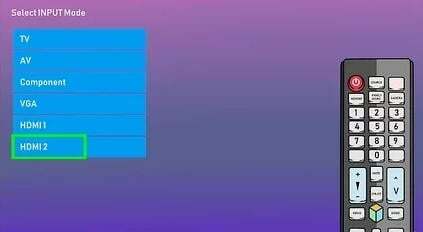
Ici, allez dans les paramètres de la source et choisissez la connexion HDMI. Si votre moniteur prend en charge plusieurs connexions HDMI, vous pouvez avoir spécifié le port où vous avez connecté le câble.
Méthode 5: Ajustez la zone d'affichage sur PS5
Si vous obtenez des lignes étranges sur votre unité d'affichage PS5, vous devrez peut-être configurer la sortie d'affichage. Cela se produit généralement lorsque vous connectez votre console PS5 à un nouveau moniteur pour un meilleur gameplay.
Annonces
- Accédez à Paramètres, accédez à l'écran et à l'option Vidéo. Cliquez sur Ajuster la zone d'affichage.
- Suivez les instructions à l'écran.
Conclusion
Des problèmes mineurs tels que des problèmes de connectivité sont très courants entre les gadgets numériques tels que les consoles de jeux, les routeurs wifi et les appareils PS5. Je suis sûr que vous serez en mesure de couvrir les problèmes de non-détection de signal PS5 et de non fonctionnement HDMI en suivant les méthodes ci-dessus. Si cela ne vous aide pas, il peut y avoir des risques de dommages matériels. Dans un tel cas, nous vous recommandons de vous renseigner auprès du service client si votre appareil est toujours en période de garantie et de le faire remplacer.



![Méthode facile pour rooter Irbis SP554 à l'aide de Magisk [aucun TWRP nécessaire]](/f/8919d13711b8a349afa7b7e8ee62a444.jpg?width=288&height=384)